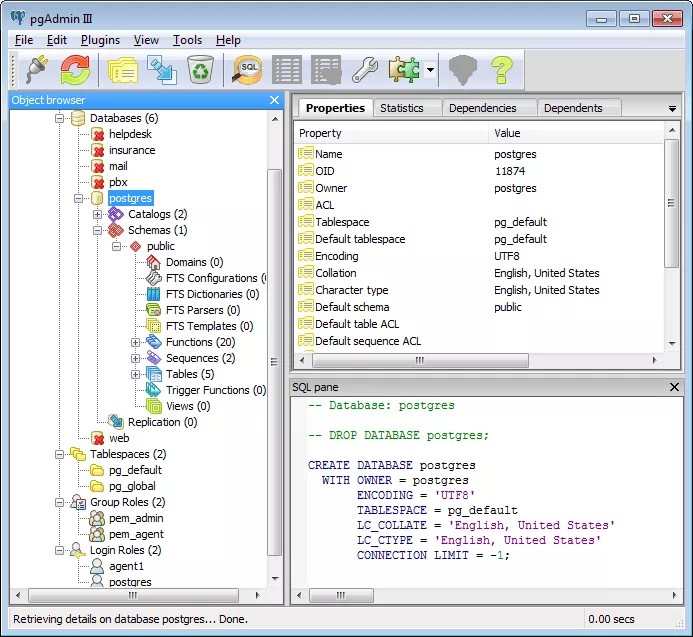O Direct Data Access está incluído no nível de implantação SaaS Advantage e pode estar disponível como um complemento para determinados clientes no nível de implantação SaaS Plus. Para saber mais sobre os níveis de implantação, consulte Conheça as opções do Learn SaaS Plus e Advantage.
Como parte da iniciativa de base de dados de software livre, lançada em 2010, a Blackboard oferece o Direct Data Access para o Learn SaaS. Com o Direct Data Access, você pode consultar uma réplica quase em tempo real da sua base de dados Learn sempre que precisar. A equipe de suporte pode solucionar problemas; a equipe acadêmica pode coletar dados sobre adoção, uso e eficácia de determinadas iniciativas; e a liderança pode usar dados reais para avaliar o retorno do investimento e tomar decisões embasadas por dados.
O Direct Data Access tem dois componentes: a base de dados de réplica de leitura de SaaS e a documentação detalhada do esquema.
Bases de dados de réplica de leitura de SaaS
- Quase em tempo real – os dados são atualizados de bases de dados em produção quase em tempo real.
- Seguro – os dados e as transferências de dados são criptografados para endereços restritos por IP.
- Alto desempenho – as bases de dados são executadas em hardware equivalente ao de produção.
- Acesso flexível – use seu aplicativo ou tecnologia de cliente de base de dados favorito.*
*deve ter conexões compatíveis com PostgreSQL por meio de SSL.
Documentação de base de dados de software livre
A documentação é entregue em pacotes HTML em formato Javadoc e fornece informações sobre a estrutura de base de dados do Learn SaaS, incluindo layout e interdependências de tabela. Os pacotes a seguir incluem uma descrição das características de dados das tabelas e colunas, incluindo tipos de dados, tamanhos, possibilidade de anulação, índice, sequência, chave e informações de restrição. Comentários adicionais também são fornecidos para as principais tabelas e colunas.
Essas informações destinam-se a administradores intermediários e especialistas e desenvolvedores experientes em trabalhar com bancos de dados relacionais.
Você pode visualizar os pacotes e documentação de Esquema ou Alterações no repositório da Blackboard ou usando os links a seguir. Você também pode baixar os pacotes no Behind the Blackboard na página Baixar arquivos para cada versão.
| Versão | Esquema e alterações |
|---|---|
| 9.1 Q4 2019 e acima | Visualizar esquema | Visualizar alterações |
| 9.1 Q2 2019 | Visualizar esquema | Visualizar alterações |
| 9.1 Q4 2018 | Visualizar esquema | Visualizar alterações |
| 9.1 Q2 2018 | Visualizar esquema | Visualizar alterações |
| 9.1 Q4 2017 | Visualizar esquema | Visualizar alterações |
| 9.1 Q2 2017 | Visualizar esquema | |
| 9.1 Q4 2016 | Visualizar esquema | Visualizar alterações |
| 9.1 Q2 2016 | Visualizar esquema | Visualizar alterações |
| 9.1 Q4 2015 | Visualizar esquema | Visualizar alterações |
| 9.1 Outubro de 2014 | Visualizar esquema | Visualizar alterações |
| 9.1 April 2014 | Visualizar esquema | Visualizar alterações |
O que está incluído?
Embora a réplica de leitura seja uma cópia completa e total da base de dados de produção, o esquema publicado na documentação não inclui uma descrição completa de todos os objetos de banco de dados no Blackboard Learn. As seguintes informações não estão incluídas:
- Comentários detalhados para algumas tabelas e colunas.
- Nenhuma informação sobre os procedimentos armazenados, as visualizações, os acionadores ou os trabalhos da base de dados.
Acessar os dados
Ao comprar o Direct Data Access ou tornar-se um cliente do Learn SaaS Advantage, a Blackboard fornecerá a você estes detalhes necessários para conectar-se à sua base de dados de réplica de leitura.
- Nome de host da base de dados
- O número da porta será 5432
- Nome do usuário
- Senha
- Chave pública SSL: https://truststore.pki.rds.amazonaws.com/global/global-bundle.pem
Saiba mais sobre como usá-lo com RDS.SSL da Amazon AWS
Você pode solicitar até cinco conjuntos de nome de usuário/senha.
Como parte do aparato de segurança, as conexões serão permitidas apena de um número limitado de endereços IP. A Blackboard pedirá para você identificar até cinco endereços IP únicos dos quais você pretende interagir com a réplica de leitura. Se você tiver dificuldade para identificar os endereços IP, poderá encontrá-los acessando http://checkip.amazonaws.com/ nos computadores dos quais você planeja se conectar.
Transformar dados em informações
Agora que você tem esse acesso, como torná-lo útil? As seguintes questões podem ajudar:
- O que está de fato aqui nos dados?
- Que tipo de informação eu preciso ter?
- O que mais eu deveria estar procurando/vendo?
- Como exatamente eu obtenho isso desses dados?
- O que essa consulta realmente faz?
Obtenha respostas e ajuda com o Direct Data Access:
- Participe da comunidade: https://community.blackboard.com
- Serviços profissionais: A Blackboard Consulting oferece serviços para você começar. Entre em contato conosco para obter ajuda com o Direct Data Access.
Como usar a ferramenta pgAdmin
Para acessar os dados, você precisará de um gerenciador de base de dados, de uma ferramenta de relatório ou de algum software que possa se conectar ao banco de dados PostgresSQL sobre SSL. Para o nosso exemplo e para ajudá-lo a testar sua conexão, estamos usando a ferramenta open source gratuita pgAdmin, que está disponível tanto para Mac quanto para Windows.
Observe que a Blackboard não pode oferecer suporte técnico para o pgAdmin nem para nenhum outro software de terceiros que você use para conectar-se à réplica de leitura. As informações fornecidas aqui são apenas para fins de ilustração. A interface do pgAdmin pode variar conforme a versão e a plataforma. Tentamos fornecer as informações mais precisas e atualizadas possível.
Antes de começar:
- Baixe e instale a versão mais recente do pgAdmin para o seu sistema operacional.
- Baixe e salve a Chave pública SSL, tomando nota do local em que a salvou.
Crie e configure uma nova conexão de base de dados
- Abra o aplicativo pgAdmin e selecione o ícone de plugue para adicionar uma conexão a um servidor.
- Preenche os campos na guia Propriedades
- Nome: escolha qualquer nome que desejar
- Host: valor fornecido pela Blackboard
- Porta: 5432
- Serviço: deixe em branco
- Base de dados de manutenção: postgres
- Nome de usuário: valor fornecido pela Blackboard
- Senha: valor fornecido pela Blackboard
- Armazenar senha?: deixe em branco para maior segurança
- Cor: escolha uma cor de exibição (opcional)
- Grupo: deixe em branco ou adicione a um grupo, se houver um
- Em seguida, você precisará fornecer o certificado SSL ao pgAdmin. Na guia SSL:
- SSL: Escolha "Exigir" no menu suspenso
- Arquivo de certificado raiz do servidor: Navegue até a chave pública SSL salva (rds-combined-ca-bundle.pem)*
- Selecione OK para salvar
Observe que o pgAdmin está procurando arquivos com a extensão .crt. Não se preocupe, o pgAdmin converterá o arquivo .pem em um .crt quando você selecionar OK.
Executar uma consulta SQL
- Na ferramenta pgAdmin, selecione a base de dados que você deseja consultar na janela Navegador de objeto.
- Selecione o ícone SQL na barra de ferramentas. O ícone aparece como uma lupa.
- A janela do Editor SQL é exibida. Digite sua consulta nessa janela.
- Tente executar uma consulta simples e visualizar todos os registros do usuário:
select * from USERS
- Selecione o ícone de seta verde quando terminar.
Obter dados do microsserviço de dados
Esta seção é voltada para os clientes que adotaram o novo microsserviço de dados, disponível a partir da versão 9.1 Q2 2018. A Blackboard está implantando esse aprimoramento aos poucos para fornecer uma transição sem problemas. Caso seja um administrador do Blackboard Learn e tenha dúvidas, abra um caso no Behind the Blackboard.
A Blackboard está atualizando o processo de gerenciamento de dados para clientes com Direct Data Access (DDA). Se a sua instituição tiver DDA, as informações a seguir se aplicam a você. A atualização envolve migrar dados de relatórios para um novo banco de dados Snowflake de última geração.
Atualizar relatórios BIRT
Os relatórios BIRT que vêm com a Blackboard não exigem atualização.
Os relatórios BIRT personalizados devem usar os valores padrão dataSource, bb_common_data_source para o banco de dados de estatística atual ou bblearn_data_source para o banco de dados de aprendizagem atual. Se esse for o caso, você não precisará fazer alterações. Os relatórios BIRT serão executados mediante o Snowflake assim que a sua organização habilitar o microsserviço de dados. Se um relatório BIRT personalizado não usar uma dessas fontes de dados, ele precisará ser modificado para usar.
A mudança relevante entre os dois sistemas é que a tabela antes chamada de activity_accumulator é identificada como activity_accumulator_archive no Snowflake.
Atualizar Building Blocks para o novo microsserviço
Se um Building Block personalizado executar consultas mediante tabelas de estatística, você precisará mudar a forma como o Building Block obtém a conexão de banco de dados. O método a seguir retorna automaticamente uma conexão do Snowflake se a organização habilitou o microsserviço de dados.
BbDatabase.getReportingDefaultInstance().getConnectionManager().getConnection();
Dados e tabelas disponíveis
Os relatórios usam substancialmente as tabelas a seguir. Todas elas são migradas para o Snowflake quando a organização habilitar o microsserviço de dados. No momento da atualização, o Learn mantém as versões no Snowflake, tornando obsoletas as versões encontradas no banco de dados original. As seguintes visualizações materializadas estão disponíveis no banco de dados do Snowflake. Para obter mais informações sobre determinadas tabelas ou grupos de tabelas, consulte o Esquema ODS.
activity_accumulator_archive (substitui activity_accumulator)
ods_aa_content_activity
ods_aa_course_activity
ods_aa_session_activity
ods_answer_dim
ods_cbe_rubric_eval_dim
ods_content_alignment_fact
ods_course_content
ods_course_content_score
ods_course_item
ods_course_sog_fact
ods_course_tool
ods_deployment_dim
ods_distr_list_dim
ods_group
ods_group_user
ods_institution_role
ods_instrument_dim
ods_instrument_rubric
ods_learning_standard
ods_learning_std_inactive
ods_lrn_std_align
ods_ls_course
ods_ls_course_node
ods_ls_course_user
ods_ls_user
ods_node
ods_person_dim
ods_person_dim_extra
ods_question_dim
ods_question_sog
ods_question_tag
ods_rubric
ods_rubric_align_fact
ods_rubric_cell_dim
ods_rubric_cell_points
ods_rubric_column
ods_rubric_course_content
ods_rubric_eval_cell_fact
ods_rubric_eval_crs_node
ods_rubric_eval_dim
ods_rubric_eval_usr_node
ods_rubric_row
ods_rubric_row_align_fact
ods_rubric_row_max_points
ods_sog
ods_std_category
ods_submission
ods_submission_fact
ods_submission_node
ods_submission_role
ods_survey_answer_fact
ods_sv_visual_element
ods_term
rpt_course_sog_fact
rpt_learning_standard